Автор:
Judy Howell
Жаратылган Күнү:
6 Июль 2021
Жаңыртуу Күнү:
1 Июль 2024
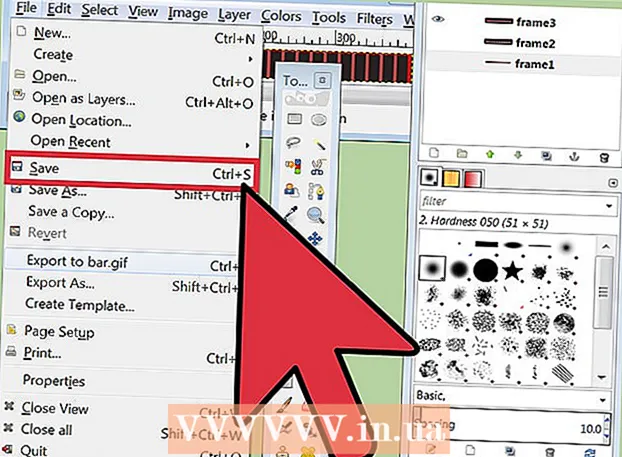
Мазмун
Интернеттен анимацияланган GIF таба аласыз. Баскычтарда, шилтемелерде, сөлөкөттөрдө, фондо жана жарнамаларда колдонулган бул таң калыштуу анимациялар инсанды билдирүүнүн мыкты каражаты катары колдонулушу мүмкүн, бирок тилекке каршы, алар көбүнчө тажатып жиберишет. Бул макалада биз сизди GIF сүрөттөрүңүздү нөлдөн баштап түзүүнүн негиздери жөнүндө айтып беребиз. Биз муну GIMP, Mac жана Windows үчүн акысыз сүрөттөрдү түзөтүү программасынын жардамы менен жасайбыз. Баштоо үчүн төмөндөгү 1-кадамдан окуңуз.
Басуу
 GIMP программасын баштап, File-> New аркылуу жаңы сүрөт файлын түзүңүз. Эгер сизде жок болсо, анда алгач программаны жүктөп орнотуңуз.
GIMP программасын баштап, File-> New аркылуу жаңы сүрөт файлын түзүңүз. Эгер сизде жок болсо, анда алгач программаны жүктөп орнотуңуз. - Сиз тандаган өлчөм, негизинен, сиз жетүүнү каалаган максаттан көз каранды. Жарнак үчүн баннерлер көбүнчө бийиктиги 60тан 120га чейин, туурасы 400-800 пикселге чейин болот. Ар кандай веб-сайттарды түзүү программасы жана баннер алмашуу тутумдарынын өз талаптары бар. Баскычтар үчүн бийиктиги жалпысынан 40 пикселден ашпайт, ал эми кеңдиги, адатта, 300 пикселден аз. Сиз курууну каалаган бөлүктөр, акценттер, виджеттер, дудаддар жана нерсемабобдор сизде канча диск мейкиндиги жана өткөрүү жөндөмдүүлүгүн колдонгуңуз келгенинен башка чектөөлөр жок?
- Бул колдонмодо туурасы үчүн 200 пиксел жана бийиктиги үчүн 20 пиксел каралган. GIMP азыр кичинекей ак тик бурчтукту көрсөтөт.
 Куралдар тилкеси көрүнүп тургандыгын жана Катмарлар куралы бар экендигин текшериңиз. Биз жараткан ар бир катмар анимациядагы "кадр" болуп калат.
Куралдар тилкеси көрүнүп тургандыгын жана Катмарлар куралы бар экендигин текшериңиз. Биз жараткан ар бир катмар анимациядагы "кадр" болуп калат.  Фонду кара менен толтуруу үчүн чаканы колдонуңуз.
Фонду кара менен толтуруу үчүн чаканы колдонуңуз.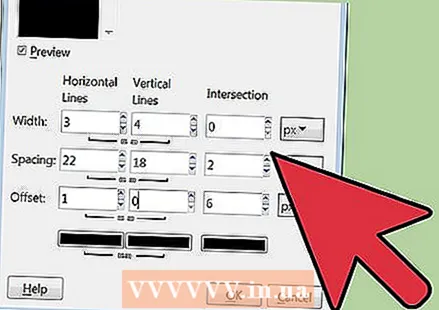 Filters-> Render-> Pattern-> Grid колдонуңуз, Горизонталдык жана Вертикалдык маанилерин ортодогу кулпуну чыкылдатып, боштондукка коюңуз. Горизонталга 3, ал эми вертикалга 4, Кесилишке 0, Горизонталь аралыкка 22, Вертикал аралыкка 18, Кесилген аралыкка 2, Горизонталь жылыш үчүн 1, Вертикалдык жылыш үчүн 0 жана Кесилишке жылыш үчүн 6 киргизиңиз. Горизонталдык жана вертикалдык тор сызыктары үчүн кочкул кызыл түстү тандап, жана ОК баскычын чыкылдатыңыз.
Filters-> Render-> Pattern-> Grid колдонуңуз, Горизонталдык жана Вертикалдык маанилерин ортодогу кулпуну чыкылдатып, боштондукка коюңуз. Горизонталга 3, ал эми вертикалга 4, Кесилишке 0, Горизонталь аралыкка 22, Вертикал аралыкка 18, Кесилген аралыкка 2, Горизонталь жылыш үчүн 1, Вертикалдык жылыш үчүн 0 жана Кесилишке жылыш үчүн 6 киргизиңиз. Горизонталдык жана вертикалдык тор сызыктары үчүн кочкул кызыл түстү тандап, жана ОК баскычын чыкылдатыңыз. 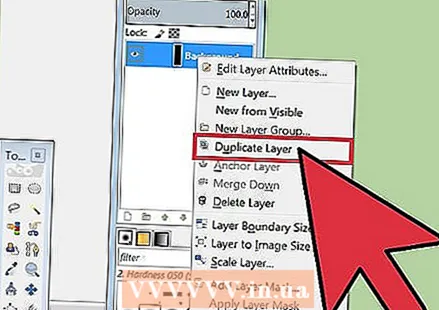 Катмарлар куралдар панелинен Фон катмарын оң баскыч менен чыкылдатып, Кайталанма Катмарды тандаңыз. Эми "Фондук көчүрмө" деп аталган катмарды оң баскыч менен чыкылдатып, мисалы, "Кадр 1" сыяктуу аталыш үчүн Катмардын Касиеттерин тандаңыз.
Катмарлар куралдар панелинен Фон катмарын оң баскыч менен чыкылдатып, Кайталанма Катмарды тандаңыз. Эми "Фондук көчүрмө" деп аталган катмарды оң баскыч менен чыкылдатып, мисалы, "Кадр 1" сыяктуу аталыш үчүн Катмардын Касиеттерин тандаңыз.  Ушул эле ыкманы 16 ирет көчүрүп алуу үчүн, жалпысынан 16 фрейм жана фондук катмарды колдонуңуз.
Ушул эле ыкманы 16 ирет көчүрүп алуу үчүн, жалпысынан 16 фрейм жана фондук катмарды колдонуңуз. Бул жумушту сактап калуу үчүн жакшы жагдай. Айрым анимациялар ар кандай вариацияларды жаратуу үчүн сонун, ал эми кандайдыр бир фреймерлерди сактоо менен сиз көп жумушту үнөмдөй аласыз. Бул файлды сактоо үчүн GIMP .xcf форматын колдонуңуз (мисалы, ага "LightBarBase.xcf" деп ат коюңуз).
Бул жумушту сактап калуу үчүн жакшы жагдай. Айрым анимациялар ар кандай вариацияларды жаратуу үчүн сонун, ал эми кандайдыр бир фреймерлерди сактоо менен сиз көп жумушту үнөмдөй аласыз. Бул файлды сактоо үчүн GIMP .xcf форматын колдонуңуз (мисалы, ага "LightBarBase.xcf" деп ат коюңуз). 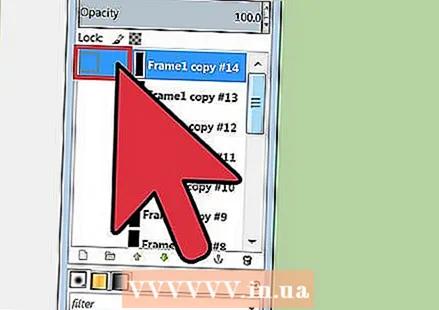 Бардык алкактарды жашыруу тиешелүү катмардын жанындагы көздү чыкылдатуу менен.
Бардык алкактарды жашыруу тиешелүү катмардын жанындагы көздү чыкылдатуу менен. 1-алкакты тандап, аны көрүнүктүү кылып, сол жактагы тордун төрт бурчуна ачык кызыл түс менен толтуруңуз.
1-алкакты тандап, аны көрүнүктүү кылып, сол жактагы тордун төрт бурчуна ачык кызыл түс менен толтуруңуз.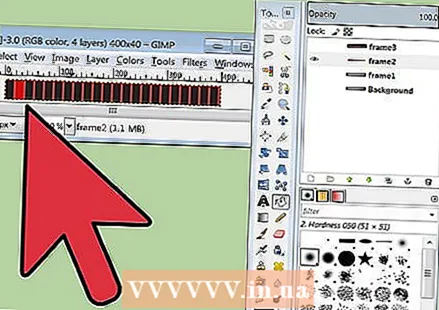 1-кадрды жашырып, 2-кадрды көрсөтүп, 2-кадрды тандап, тордун кийинки тик бурчтуктарын бирдей түс менен толтуруңуз.
1-кадрды жашырып, 2-кадрды көрсөтүп, 2-кадрды тандап, тордун кийинки тик бурчтуктарын бирдей түс менен толтуруңуз. Калган тик бурчтуктар жана алкактар менен ушундай уланта бериңиз, жана оң жактагы тик бурчтукка жеткенде, тик бурчтук солго артка "секирип" кетсин.
Калган тик бурчтуктар жана алкактар менен ушундай уланта бериңиз, жана оң жактагы тик бурчтукка жеткенде, тик бурчтук солго артка "секирип" кетсин. Кичине өзгөртүүлөрдү киргизгиңиз келсе, муну резервдик көчүрмө катары сактаңыз. "LightBarSave.xcf"
Кичине өзгөртүүлөрдү киргизгиңиз келсе, муну резервдик көчүрмө катары сактаңыз. "LightBarSave.xcf" 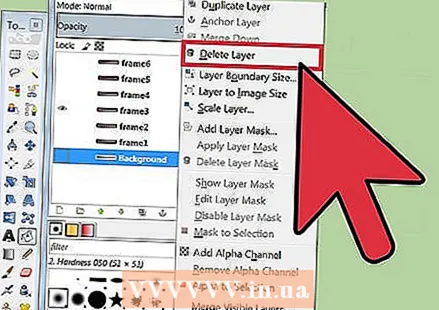 "Фон" катмарын жок кылыңыз. Муну акыркы жолу жасасаңыз, ар кандай каталарды алмаштырып, анимацияны, эгер кааласаңыз, фондук катмардын көчүрмөсүн көбөйтүүгө болот.
"Фон" катмарын жок кылыңыз. Муну акыркы жолу жасасаңыз, ар кандай каталарды алмаштырып, анимацияны, эгер кааласаңыз, фондук катмардын көчүрмөсүн көбөйтүүгө болот.  File-> Save As тандап, файлга "LightBar.gif" деп ат коюңуз жана Сактоо баскычын чыкылдатыңыз. GIMP эми көрүнөө катмарларды бириктирүү же Анимация катары сактоо аркылуу көрүнөө катмарларды бириктиргиңиз келеби деп сурайт. "Анимация катары сактоо" баскычын тандап, "Экспорттоону" чыкылдатыңыз (Эскертүү: GIMPдин жаңы версиясында GIF форматын сактоо үчүн "Башкача сактоо" командасын колдонуу мүмкүн эмес (Ошондой эле, Save As ордуна экспорттоо менюсун колдонсоңуз болот) .
File-> Save As тандап, файлга "LightBar.gif" деп ат коюңуз жана Сактоо баскычын чыкылдатыңыз. GIMP эми көрүнөө катмарларды бириктирүү же Анимация катары сактоо аркылуу көрүнөө катмарларды бириктиргиңиз келеби деп сурайт. "Анимация катары сактоо" баскычын тандап, "Экспорттоону" чыкылдатыңыз (Эскертүү: GIMPдин жаңы версиясында GIF форматын сактоо үчүн "Башкача сактоо" командасын колдонуу мүмкүн эмес (Ошондой эле, Save As ордуна экспорттоо менюсун колдонсоңуз болот) .  Кийинки терезе .gif жөнүндө комментарий берүүгө жана кадрлардын ортосунда демейки кечиктирүүнү көрсөтүүгө мүмкүндүк берет. Жогорку сандар жайыраак анимацияга барабар. (Эскертүү: GIMPдин жаңы версиясында бул параметрлер диалог терезесинде жеткиликтүү).
Кийинки терезе .gif жөнүндө комментарий берүүгө жана кадрлардын ортосунда демейки кечиктирүүнү көрсөтүүгө мүмкүндүк берет. Жогорку сандар жайыраак анимацияга барабар. (Эскертүү: GIMPдин жаңы версиясында бул параметрлер диалог терезесинде жеткиликтүү).  Эми Сактоону чыкылдатыңыз. Жаңы анимацияланган GIF колдонууга даяр!
Эми Сактоону чыкылдатыңыз. Жаңы анимацияланган GIF колдонууга даяр!
Сунуштар
- GIF сүрөттөрүндө 256 гана түстөр бар экендигин унутпаңыз, жана "тунуктук" алардын бири, ошондуктан өтө көп градиент колдонбош керек. Булар акыркы анимацияда жоголгон.
- Жакшынакай же күлкүлүү нерсе көп учурда туура жолдон кабар алуу үчүн чоң, кыйкырык блокторго караганда натыйжалуу болот.
- GIF форматындагы анимация жана тунук мүмкүнчүлүктөрдү айкалыштыруу менен кээ бир сонун эффектерге жетишүүгө болот.
- Жаркыраган жарыктын артына "туруктуу" күңүрт жарыкты кошуу бул сүрөттү бир аз кооздоп турат.
Эскертүүлөр
- Өтө бош эмес сүрөттөр же билдирүүлөр баш ооруга, жүрөк айланууга алып келет жана жалпысынан позитивдүү же чыгармачыл деп кабыл алынбайт.
Зарылчылыктар
- GIMP - көпчүлүк иштетүү тутумдарында, анын ичинде Mac, Linux жана Windows тутумдарында иштей турган, акысыз, ачык булактуу сүрөттөрдү түзөтүү жана түзүү программасы.



